如何复制桌面 (How to Duplicate Desktop)
在现代计算机使用中,复制桌面是一项非常实用的技能。无论是在工作中还是在个人使用时,能够有效地管理和复制桌面环境都能提高工作效率。本文将详细介绍如何在不同操作系统上复制桌面,包括Windows、macOS和Linux。我们还将探讨一些常见的应用场景和技巧,帮助用户更好地掌握这一技能。
一、复制桌面的意义 (The Importance of Duplicating Desktop)
复制桌面不仅仅是简单的视觉效果,它在很多方面都有重要的意义。首先,复制桌面可以帮助用户在不同的显示器上实现多任务处理,提高工作效率。其次,对于需要进行演示或教学的用户,复制桌面可以让观众更清晰地看到演示内容。此外,复制桌面还可以用于远程协作,方便团队成员之间的沟通。
二、在Windows系统中复制桌面 (Duplicating Desktop in Windows)
1. 使用显示设置 (Using Display Settings)
在Windows系统中,复制桌面的最简单方法是通过显示设置进行调整。以下是具体步骤:
右键点击桌面空白处,选择“显示设置”。
在“显示”选项卡中,您将看到连接的显示器。
在“多个显示器”下拉菜单中,选择“复制这些显示器”。
点击“应用”以保存设置。
通过上述步骤,您可以将主显示器的内容复制到第二个显示器上。
2. 使用快捷键 (Using Keyboard Shortcuts)
Windows系统还提供了一些快捷键来快速复制桌面。按下Windows + P组合键,您将看到一个投影选项菜单。选择“复制”选项后,系统将自动复制桌面内容到其他显示器。
3. 常见问题及解决方案 (Common Issues and Solutions)
在复制桌面时,用户可能会遇到一些常见问题,例如显示器无法识别或分辨率不匹配。对于这些问题,可以尝试以下解决方案:
确保所有显示器都正确连接。
检查显卡驱动程序是否需要更新。
调整显示器的分辨率设置,以确保兼容性。
三、在macOS系统中复制桌面 (Duplicating Desktop in macOS)
1. 系统偏好设置 (System Preferences)
在macOS中,复制桌面同样可以通过系统偏好设置来实现。具体步骤如下:
点击屏幕左上角的苹果图标,选择“系统偏好设置”。
选择“显示器”选项。
在“排列”选项卡中,您将看到连接的显示器。
勾选“镜像显示器”选项。
通过以上步骤,您可以将主显示器的内容复制到其他显示器。
2. 使用快捷键 (Using Keyboard Shortcuts)
macOS系统也提供了快捷键来快速复制桌面。按下Command+ F1组合键,您可以快速切换显示模式,实现桌面的复制。
展开全文
3. 常见问题及解决方案 (Common Issues and Solutions)
在macOS中,用户可能会遇到一些问题,例如显示器不显示或分辨率不一致。以下是一些解决方案:
确保所有显示器都连接良好。
尝试重启计算机以重新识别显示器。
在“显示器”设置中手动调整分辨率。
四、在Linux系统中复制桌面 (Duplicating Desktop in Linux)
1. 使用设置工具 (Using Settings Tool)
在大多数Linux发行版中,复制桌面可以通过系统设置工具完成。以下是一般步骤:
打开“设置”或“系统设置”。
选择“显示”或“显示器”选项。
找到多个显示器的设置,选择“镜像”或“复制”选项。
对于一些高级用户,Linux还可以通过命令行来复制桌面。使用xrandr命令,您可以手动配置显示器。例如:
xrandr --output HDMI-1 --same-as eDP-1
以上命令将HDMI-1显示器的内容复制到内置显示器eDP-1。
3. 常见问题及解决方案 (Common Issues and Solutions)
在Linux中,用户可能会遇到显示器无法识别或配置问题。可以尝试以下解决方案:
检查显示器连接是否正常。
更新显卡驱动程序。
使用xrandr命令查看当前显示设置。
五、复制桌面的应用场景 (Applications of Duplicating Desktop)
1. 教学与演示 (Teaching and Presentations)
在教学和演示中,复制桌面可以让学生或观众更清晰地看到内容。教师可以将计算机屏幕内容投影到大屏幕上,方便讲解和演示。
2. 多任务处理 (Multitasking)
对于需要同时处理多个任务的用户,复制桌面可以帮助他们在不同的显示器上进行多任务处理。例如,用户可以在一个显示器上查看文档,而在另一个显示器上进行网络搜索。
3. 远程协作 (Remote Collaboration)
在远程工作和协作中,复制桌面可以帮助团队成员更好地沟通。通过共享屏幕,团队成员可以实时查看和讨论项目进展。
六、总结 (Conclusion)
复制桌面是一项重要的技能,不论是在工作、学习还是日常使用中都有广泛的应用。通过了解不同操作系统中复制桌面的方法,用户可以更加高效地管理自己的工作环境。希望本文提供的信息能够帮助您更好地掌握这一技能,提高工作效率。无论您是使用Windows、macOS还是Linux,掌握复制桌面的技巧都将为您的计算机使用带来便利。
内容摘自:https://www.wkzy.net/cydz/1399.html返回搜狐,查看更多